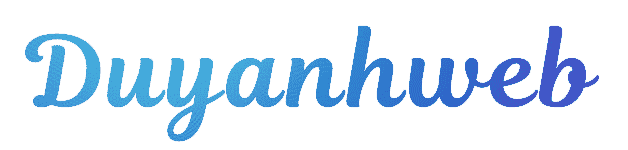Trong kỷ nguyên số hóa, việc tạo và chia sẻ bài thuyết trình đã trở nên dễ dàng hơn nhờ các công cụ trực tuyến. Trong số đó, Google Slides nổi bật với tính năng linh hoạt, khả năng cộng tác theo thời gian thực và giao diện thân thiện. Đây không chỉ là một công cụ thuyết trình mà còn là giải pháp lý tưởng cho các nhóm làm việc từ xa hoặc tổ chức lớn. Hãy cùng khám phá chi tiết Google Slides để hiểu rõ tại sao đây là lựa chọn hàng đầu cho việc trình bày nội dung.
Google Slides là gì?
Google Slides là một phần của bộ công cụ Google Workspace (trước đây là G Suite), được thiết kế để giúp người dùng tạo, chỉnh sửa và chia sẻ các bài thuyết trình trực tuyến. Công cụ này cung cấp nhiều tính năng vượt trội như cộng tác thời gian thực, lưu trữ đám mây, tích hợp mạnh mẽ với các công cụ khác của Google và hỗ trợ định dạng đa dạng.
Tính năng nổi bật của Google Slides
1. Giao diện thân thiện và dễ sử dụng
Google Slides sở hữu giao diện đơn giản, dễ sử dụng, phù hợp cho cả người mới bắt đầu và người dùng chuyên nghiệp. Công cụ kéo thả giúp việc chỉnh sửa và bố trí nội dung trở nên nhanh chóng và thuận tiện.
2. Cộng tác theo thời gian thực
Điểm nổi bật của Google Slides là khả năng làm việc nhóm. Người dùng có thể mời nhiều người cùng chỉnh sửa một bài thuyết trình, theo dõi các thay đổi tức thì và để lại nhận xét trực tiếp. Đây là tính năng lý tưởng cho các dự án nhóm hoặc tổ chức cần phản hồi nhanh.
3. Lưu trữ đám mây an toàn và tiện lợi
Mọi bài thuyết trình trên Google Slides đều được lưu tự động trên Google Drive. Điều này đảm bảo bạn không mất dữ liệu do sự cố máy tính, đồng thời cho phép truy cập dễ dàng từ mọi thiết bị có kết nối internet.
4. Hỗ trợ đa dạng định dạng và nội dung
Google Slides hỗ trợ chèn nhiều loại nội dung như văn bản, hình ảnh, video từ YouTube, biểu đồ, đồ họa thông tin và các liên kết trực tuyến. Bạn cũng có thể tạo hiệu ứng chuyển slide để bài thuyết trình thêm phần sinh động.
5. Tích hợp mạnh mẽ với các công cụ khác của Google
Google Slides tích hợp hoàn hảo với Google Docs, Google Sheets và Google Drive. Bạn có thể dễ dàng nhúng dữ liệu từ bảng tính hoặc văn bản vào slide mà không cần chuyển đổi định dạng.

Cách tối ưu hóa Google Slides
1. Sử dụng mẫu thiết kế có sẵn
Google Slides cung cấp nhiều mẫu thiết kế chuyên nghiệp, giúp bạn tiết kiệm thời gian và đảm bảo bài thuyết trình có tính thẩm mỹ cao. Các mẫu này được tối ưu hóa để phù hợp với nhiều chủ đề và mục đích khác nhau.
2. Tạo đồ họa thông tin hấp dẫn
Biểu đồ, đồ thị và sơ đồ trong Google Slides giúp bạn trình bày thông tin phức tạp một cách rõ ràng. Hãy tận dụng các công cụ này để làm nổi bật dữ liệu và thu hút sự chú ý của khán giả.
3. Chia sẻ và phân quyền hợp lý
Sử dụng các tùy chọn chia sẻ của Google Slides để mời cộng tác viên. Bạn có thể điều chỉnh quyền xem, chỉnh sửa hoặc nhận xét để đảm bảo bảo mật và hiệu quả làm việc nhóm.
4. Kiểm tra tính tương thích
Trước khi trình bày, hãy kiểm tra bài thuyết trình của bạn trên nhiều thiết bị khác nhau, đặc biệt nếu bạn dự định sử dụng máy chiếu hoặc màn hình lớn. Điều này giúp đảm bảo mọi nội dung hiển thị đúng cách.
5. Tạo bản sao lưu và xuất file
Mặc dù Google Slides lưu trữ đám mây, bạn vẫn nên xuất bài thuyết trình dưới dạng PDF hoặc PowerPoint để sử dụng khi không có kết nối internet.
Lợi ích của Google Slides trong môi trường làm việc hiện đại
1. Tiết kiệm thời gian và chi phí
Là công cụ miễn phí đi kèm với Google Workspace, Google Slides giúp bạn giảm thiểu chi phí bản quyền phần mềm. Ngoài ra, khả năng cộng tác trực tuyến giúp tiết kiệm thời gian chỉnh sửa và trao đổi giữa các thành viên.
2. Linh hoạt và dễ dàng sử dụng ở mọi nơi
Chỉ cần có kết nối internet, bạn có thể truy cập bài thuyết trình của mình trên bất kỳ thiết bị nào, từ máy tính để bàn đến điện thoại thông minh.
3. An toàn và đáng tin cậy
Google Drive đảm bảo rằng mọi dữ liệu của bạn được bảo vệ bằng công nghệ mã hóa tiên tiến. Lịch sử chỉnh sửa chi tiết cũng giúp bạn dễ dàng khôi phục các phiên bản trước đó.

Ứng dụng thực tế của Google Slides
1. Giáo dục
Giáo viên và học sinh có thể sử dụng Google Slides để tạo bài giảng, bài tập nhóm hoặc thuyết trình. Khả năng làm việc nhóm giúp học sinh rèn luyện kỹ năng cộng tác.
2. Doanh nghiệp
Google Slides là công cụ lý tưởng cho các cuộc họp, báo cáo dự án hoặc giới thiệu sản phẩm. Tính năng tích hợp với Google Workspace giúp tối ưu hóa quy trình làm việc.
3. Sáng tạo nội dung
Nhà sáng tạo nội dung và marketer có thể tận dụng Google Slides để thiết kế bài thuyết trình ấn tượng. Phục vụ chiến dịch quảng bá hoặc đào tạo nhân viên.
Kết luận
Google Slides không chỉ là công cụ thuyết trình mạnh mẽ mà còn là giải pháp tối ưu cho các cá nhân và tổ chức trong môi trường làm việc hiện đại. Từ khả năng cộng tác thời gian thực đến tính năng tích hợp đa dạng, Google Slides giúp bạn tạo ra các bài thuyết trình chuyên nghiệp, tiết kiệm thời gian và tăng hiệu quả làm việc. Hãy thử áp dụng những mẹo tối ưu trong bài viết để khai thác tiềm năng của Google Slides.
Nếu bạn cần tìm công ty thiết kế web Hà Nội, Duy Anh Web là lựa chọn lý tưởng. Chúng tôi chuyên thiết kế website chuẩn SEO với giao diện hiện đại. Dịch vụ của chúng tôi giúp tối ưu hóa trải nghiệm người dùng một cách hiệu quả. Website của bạn sẽ nổi bật, thu hút khách hàng và tăng khả năng cạnh tranh trực tuyến.